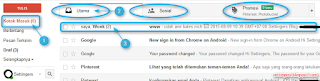Cara Membuka Email di Gmail Terbaru
Cara membuka email ~ Welcome to my blog, tutorial ini bermula karena keisengan saya yang sedang mencari kata kunci yang lagi booming atau yang sedang banyak dicari.
Nah, dari situlah awal mulanya. Saya coba ketik di Mbah Google "Cara membuka", nah cara membuka email lah yang muncul.
Maka dari itu dibuatlah tutorial cara membuat email ini, dari hal tersebut saya baru tahu ternyata masih banyak orang yang penasaran. Bagaimana sih cara membuka email dan membalas email yang masuk di akun email kita, sama halnya seperti saya yang dulu waktu pertama kali buat email. Disuruh kirim email, eh malah bingung sendiri hehe.
Oke. Di sini saya akan menyajikan tutorial cara membuat email dari beberapa layanan email, yaitu Gmail , Yahoo, dan Hotmail. Tenang saja tutorial ini, sudah saya sertakan gambar jadi mudah dipahami walaupun cuma lihat gambarnya doang hehe.
Apa yang akan kita bahas di sini ?
Kita akan mempelajari :
Emang kalau dilihat dari pembahasannya, agak sedikit melebar dari judulnya. Seharusnya gini judulnya "Cara Membuka Email Cara Mengirim Email dan Cara Membalas Email di Gmail Yahoo dan Hotmail Terbaru Lengkap dengan Gambar", tapi kalau diamati emang agak ribet jika diaplikasikan hehe.
Yup, kita langsung aja ke prateknya. Bagaimana cara membuka email, mengirim email, dan membalas email dengan mudah.
Sebelumnya saya sudah membagi tutorial ini menjadi 3 part, karena kalau semua saya jadikan satu akan terlalu panjang.
Part 1
Cara Membuka Email, Mengirim Email, dan Membalas Email di Gmail Terbaru Lengkap dengan Gambar.
Part 2
Cara Membuka Email, Mengirim Email, dan Membalas Email di Yahoo Mail Terbaru Lengkap dengan Gambar.
Part 3 Cara Membuka Email, Mengirim Email, dan Membalas Email di Hotmail (Outlook) Terbaru Lengkap dengan Gambar.
Klik salah satu link di atas untuk melihat tutorialnya secara lengkap.
#1. Silahkan Anda kunjungi www.gmail.com
#2. Perhatikan gambar di bawah ini.
Keterangan gambar :
Keterangan gambar :
Poin 1 Kotak Masuk silahkan Anda klik, untuk mengeceknya apakah ada email yang masuk atau tidak.
Poin 2 Tab Utama silahkan Anda pilih tab tersebut, akan tetapi di kotak masuk sendiri ada beberapa kategori tab berikut penjelasan mengenai masing-masing kegunaannya :
Poin 3 Pesan Anda akan terlihat jika sudah masuk ke kategori tab utama, klik pesannya maka secara otomatis akan terbuka. Agar Anda tahu mana pesan yang sudah dibaca atau belum, silahkan Anda cek melalui warna dari pesan tersebut. Jika berwarna putih terang berarti Anda belum membukanya, jika warna pesan gelap berarti pesan tersebut sudah Anda buka.
Poin 4 Balas klik opsi tersebut, jika Anda ingin membalas pesan yang sudah masuk ke email Anda. Opsi lainnya Anda juga bisa meneruskan pesan yang sudah Anda kirim ke beberapa Alamat email lainnya, dengan memilih Teruskan.
Yup, cara membalas emailnya cukup mudah bukan. Tinggal klik klik dan klik hehe, untuk lebih detailnya lihat contoh gambar di bawah ini.
Gambar diatas merupakan lanjutan setelah anda klik balas. Nah, gambar diatas merupakan gambaran saat Anda membalas email. Gambar di atas sudah saya sertakan penjelasan-penjelasan mengenai fungsi masing-masing item.
Oke, sekian dulu kebersamaan kita kali ini. Semoga dapat mengobati rasa penasaran Anda akan hal ini, untuk Anda pengguna akun Yahoo dan Hotmail Anda bisa melihat tutorial cara membuka email, cara mengirim email, dan cara membalas email di part 2 dan part 3 yang sudah saya sertakan linknya di atas. Mengapa tidak semua saya jabarkan ? Masalahnya sih sepele cuman karena terlalu panjang, dan itu membuat mata Anda lelah dan kurang fokus hehe. Yup, see you next time.
Nah, dari situlah awal mulanya. Saya coba ketik di Mbah Google "Cara membuka", nah cara membuka email lah yang muncul.
Maka dari itu dibuatlah tutorial cara membuat email ini, dari hal tersebut saya baru tahu ternyata masih banyak orang yang penasaran. Bagaimana sih cara membuka email dan membalas email yang masuk di akun email kita, sama halnya seperti saya yang dulu waktu pertama kali buat email. Disuruh kirim email, eh malah bingung sendiri hehe.
Oke. Di sini saya akan menyajikan tutorial cara membuat email dari beberapa layanan email, yaitu Gmail , Yahoo, dan Hotmail. Tenang saja tutorial ini, sudah saya sertakan gambar jadi mudah dipahami walaupun cuma lihat gambarnya doang hehe.
Apa yang akan kita bahas di sini ?
Kita akan mempelajari :
- Cara Membuka Email
- Cara Mengirim Email
- Cara Membalas Email
Emang kalau dilihat dari pembahasannya, agak sedikit melebar dari judulnya. Seharusnya gini judulnya "Cara Membuka Email Cara Mengirim Email dan Cara Membalas Email di Gmail Yahoo dan Hotmail Terbaru Lengkap dengan Gambar", tapi kalau diamati emang agak ribet jika diaplikasikan hehe.
Yup, kita langsung aja ke prateknya. Bagaimana cara membuka email, mengirim email, dan membalas email dengan mudah.
Sebelumnya saya sudah membagi tutorial ini menjadi 3 part, karena kalau semua saya jadikan satu akan terlalu panjang.
Part 1
Cara Membuka Email, Mengirim Email, dan Membalas Email di Gmail Terbaru Lengkap dengan Gambar.
Part 2
Cara Membuka Email, Mengirim Email, dan Membalas Email di Yahoo Mail Terbaru Lengkap dengan Gambar.
Part 3 Cara Membuka Email, Mengirim Email, dan Membalas Email di Hotmail (Outlook) Terbaru Lengkap dengan Gambar.
Klik salah satu link di atas untuk melihat tutorialnya secara lengkap.
Cara Membuka Email di Gmail Yahoo dan Hotmail Terbaru Lengkap dengan Gambar
Part 1Cara Membuka Email di Gmail
#1. Silahkan Anda kunjungi www.gmail.com
#2. Perhatikan gambar di bawah ini.
Keterangan gambar :
- Poin 1 Email : Masukkan alamat email Anda.
- Poin 2 Sandi : Masukkan kata sandi atau password email Anda.
- Poin 3 Tombol Masuk : Klik tombol tersebut jikas sudah beres.
Cara Mengirim Email di Gmail
#3. Setelah email Anda terbuka, sekarang saatnya Anda mengirim email. Coba Anda perhatikan gambar berikut.
Keterangan gambar :
Poin 1 Klik Tombol TULIS di sisi kiri laman gmail Anda.
Poin 2 Kepada (To) Masukkan alamat tujuan dari email Anda yang akan dikirim, misal Kepada nananggustara@yahoo.com.
Poin 2a Cc Bcc untuk lebih jelasnya lihat keterangan di bawah ini :
Cc (Carbon copy) Dikolom ini Anda bisa mengirimkan pesan Anda ke beberapa Alamat email yang berbeda. Namanya juga copy (salin) yang artinya pesan yang Anda kirimkan tersebut, berupa salinan dari pesan kolom to (Kepada). Setiap penerima email yang Anda kirim, bisa melihat siapa saja yang sudah Anda kirimi email. Kok bisa ? karena beberapa alamat yang sudah Anda tulis di kolom Cc, akan terlihat oleh si penerima email tersebut.
Bcc (Blind carbon copy) Nah, bedanya Bcc ama Cc tuh disini. Jika di Cc si penerima bisa melihat siapa saja yang sudah Anda kirimi email, Namun di Bcc sudah tidak berlaku hal seperti itu. Sebab di Bcc akan disembunyikan siapa saja yang telah menerima pesan Anda. Ingat, penggunaan kolom to (kepada) tidak berlaku untuk Bcc, maka kosongkan saja. Masukkan saja alamat emailnya langsung di Bcc.
Poin 3 Subjek masukkan subjek untuk pesan Anda, pada bagian Subjek.
Coba Anda amati bacaan "Tulis Pesan Anda di Kotak ini", Nah silahkan Anda ketik pesan Anda di kotak pesan yang berada di bawah Subjek.
Poin 4 Klik tombol Kirim, jika dirasa sudah beres.
Tambahan jika dirasa kurang ciamik tampilan email Anda bisa lihat keterangan singkat di bawah ini.
Poin 4a Opsi pemformatan gunakan opsi tersebut untuk keperluan editing tulisan email Anda.
Poin 4a Lampirkan file jika anda ingin memasukkan suatu file ke email Anda, silahkan manfaatkan fasilitas ini.
Poin 4a Sisipkan file menggunakan drive alternatif lain dari opsi yang di atas, Anda bisa melampirkan suatu file langsung dari internet. Melalui file yang disimpan di akun Google Drive Anda.
Poin 4a Sisipkan foto dengan fasilitas ini, Anda bisa melampirkan foto Anda yang ganteng & cantik hehe.
Poin 4a Sisipkan tautan (Ctrl + K) memasukkan sebuah link ke email Anda sudah bukan hal yang tidak mungkin lagi, berkat fasilitas ini email Anda bisa dikaitkan dengan sebuah link yang sudah Anda sisipkan di email Anda.
Poin 4a Sisipkan emotikon (Ctrl+Shift+2) ungkapkan ekpresi atau perasaan Anda melalui fasilitas ini, apakah Anda sedang senang, sedih, atau galau hehe.
Poin 4b Buang draft jika dirasa kurang pas email Anda atau sudah tidak dibutuhkan lagi, masukkan saja ke tong sampah biar bersih.
Poin 4c Kontak hangouts layanan baru dari gmail, cari teman Anda melalui kontak hangouts.
Poin 4c Percakapan hangouts jika Anda sudah menambahkan teman Anda melaui kontak hangouts, kini Anda bisa mulai hangouts semacam mengobrol. Anda bisa melihat beberapa kontak teman hangouts Anda sedang aktif atau tidak, hanya dengan melihat simbol titik warna hijau. Simbol titik hijau berarti teman Anda sedang aktif, kalau tidak muncul simbol tersebut berarti teman Anda sedang tidak aktif.
Poin 4c Panggilan telepon seperti namanya, Anda bisa menghubungi kerabat Anda lewat layanan ini. Namun untuk bisa menikmati fasilitas ini, Anda diharuskan mengisi pulsa terlebih dahulu hehe.
Cara Membalas Email di Gmail
#4. Langkah selanjutnya Anda akan membalas emai yang dikirim oleh teman Anda, untuk lebih jelasnya silahkan perhatikan gambar berikut.Poin 1 Kotak Masuk silahkan Anda klik, untuk mengeceknya apakah ada email yang masuk atau tidak.
Poin 2 Tab Utama silahkan Anda pilih tab tersebut, akan tetapi di kotak masuk sendiri ada beberapa kategori tab berikut penjelasan mengenai masing-masing kegunaannya :
- Tab Utama : Di sini akan tertampung beberapa pesan, seperti : Pesan dari teman atau keluarga, serta pesan lainnya yang tidak tertampung dikategori tab lainnya.
- Tab Sosial : Bagi Anda pengguna sosial media, jika mendaftar lewat email akan tertampung di sini. Seperti : Pesan dari jejaring sosial, Layanan kencan online, Situs berbagi media, Platform game, dan Situs web sosial lainnya.
- Tab Promosi : Kategori tab yang suka rajin menawarkan sesuatu, seperti : Email penawaran, Transaksi, Iklan, dan promosi lainnya.
Poin 3 Pesan Anda akan terlihat jika sudah masuk ke kategori tab utama, klik pesannya maka secara otomatis akan terbuka. Agar Anda tahu mana pesan yang sudah dibaca atau belum, silahkan Anda cek melalui warna dari pesan tersebut. Jika berwarna putih terang berarti Anda belum membukanya, jika warna pesan gelap berarti pesan tersebut sudah Anda buka.
Poin 4 Balas klik opsi tersebut, jika Anda ingin membalas pesan yang sudah masuk ke email Anda. Opsi lainnya Anda juga bisa meneruskan pesan yang sudah Anda kirim ke beberapa Alamat email lainnya, dengan memilih Teruskan.
Oke, sekian dulu kebersamaan kita kali ini. Semoga dapat mengobati rasa penasaran Anda akan hal ini, untuk Anda pengguna akun Yahoo dan Hotmail Anda bisa melihat tutorial cara membuka email, cara mengirim email, dan cara membalas email di part 2 dan part 3 yang sudah saya sertakan linknya di atas. Mengapa tidak semua saya jabarkan ? Masalahnya sih sepele cuman karena terlalu panjang, dan itu membuat mata Anda lelah dan kurang fokus hehe. Yup, see you next time.